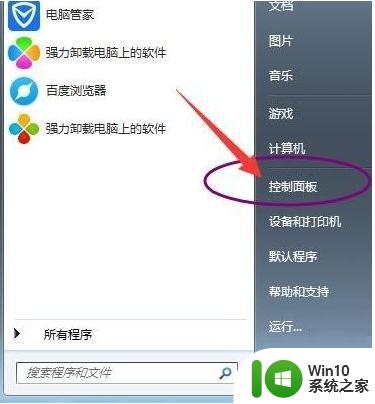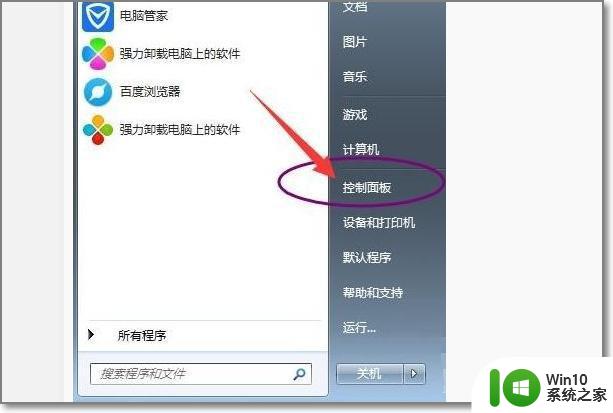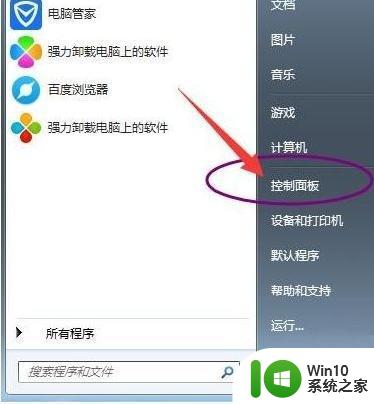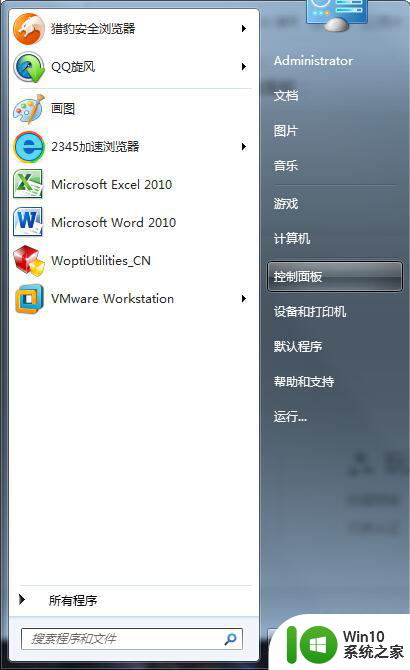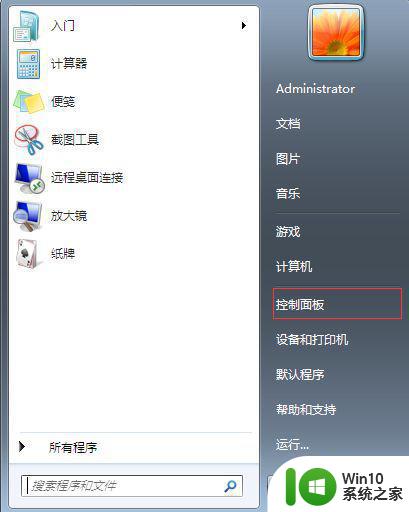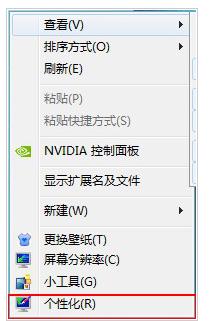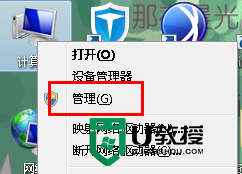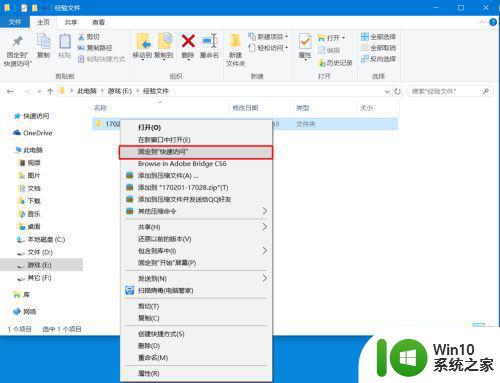win7硬件怎么加速 win7硬件加速设置方法
Win7作为一个经典的操作系统,在使用过程中可能会出现一些卡顿的情况,尤其是在老旧的硬件设备上,为了提升Win7系统的运行速度,我们可以通过一些硬件加速的设置方法来优化系统性能。通过合理调整硬件配置和设置,可以让Win7系统更加流畅地运行,提高用户的使用体验。在本文中我们将介绍一些Win7硬件加速的设置方法,帮助大家解决系统运行缓慢的问题。
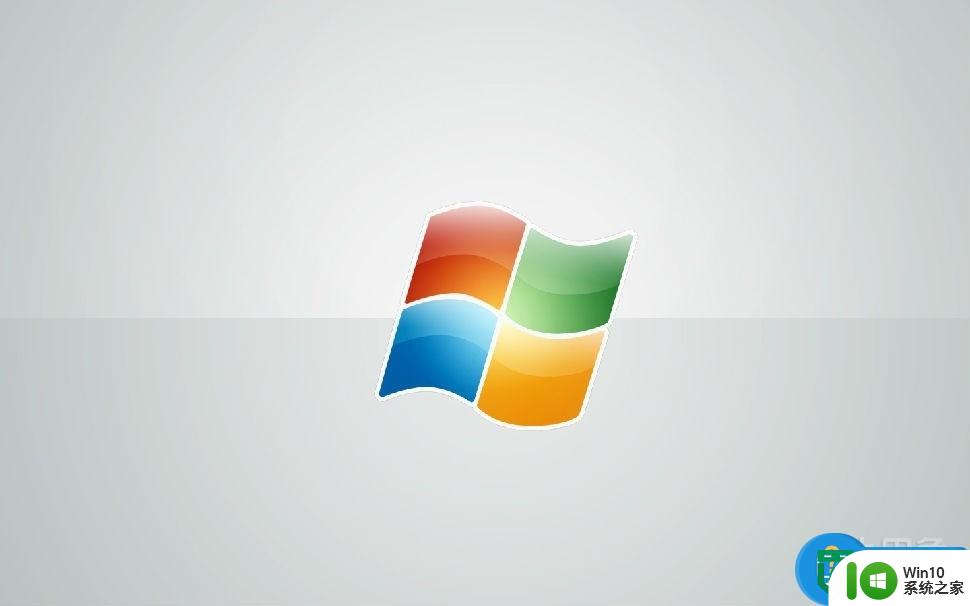
win7硬件加速设置方法:
不得不说硬件加速的开启可以很有效的解决我们上网卡的问题。我们在开启win7硬件加速的时候,最好是先看看我们本身是否已经启动了硬件加速的功能。我们可以在开始菜单找到“运行”,接着在运行的对话框输入“dxdiag”,这个时候会出现一个对话框,点击对话框左上角的“显示”,我们就可以看到硬件加速是否已经开启了。另外一种方法就是我们也可以在,开启视频的时候点击右键查看硬件加速功能的状态。
如果确定了该功能没有开启,那么我们就可以自行开启win7硬件加速功能。首先我们可以在桌面上点击右键找到个性化的设置,然后点击进入。接着通过调整分辨率按钮进入到对话匡中的“高级设置”。然后在疑难解答一栏找到“更改设置”。那弹出的对话框中找到硬件加速,将硬件加速右边的无调整到完全。通过以上的步骤就可以非常简单的开启win7硬件加速。
win7硬件加速的条件
当然了并不是所有的电脑的硬件都能够进行加速,电脑的硬件加速还是需要一定的条件的。首先我们电脑的硬件必须是支持硬件加速的功能。只有支持加速功能的硬件才能够加速。其次硬件的驱动程序需要最新的版本,这样才能够保证硬件加速功能的正常使用。最后就是我们需要加速的游戏或者是程序支持硬件加速功能。只有在以上的情况下才能够保证硬件加速功能。
如何保证系统运行速度
我们在使用电脑的时候,常常会因为不正当的使用和导致我们的运行速度变慢。其实如果有一个恰当的使用电脑的方式,不需要硬件加速也可以让我们的电脑非常流畅。其实保证系统的运行速度是非常简单的。比如定期的整理我们硬盘里面的文件、对我们的系统垃圾进行一个定期的清理、禁止将新的软件下载到c盘内,这一系列的操作都会使我们电脑运行速度有一个比较流畅的速度。
以上就是win7硬件怎么加速的全部内容,有出现这种现象的小伙伴不妨根据小编的方法来解决吧,希望能够对大家有所帮助。